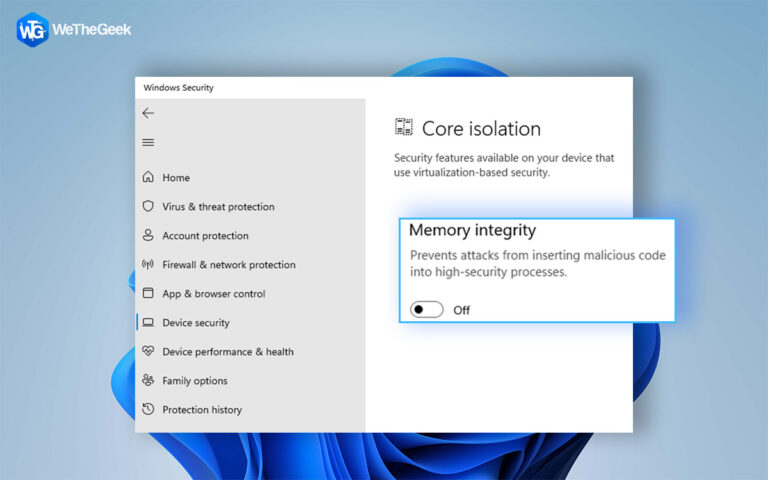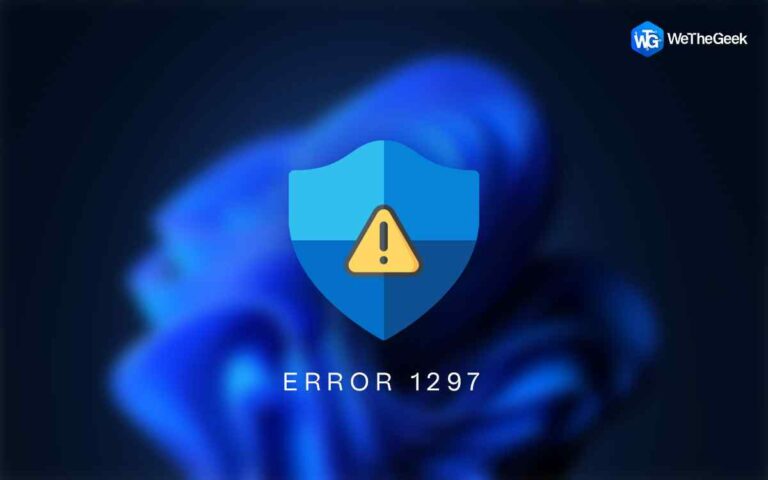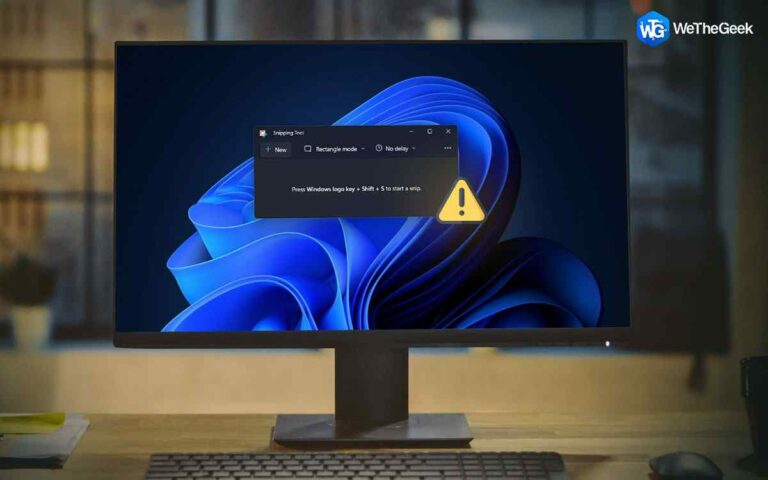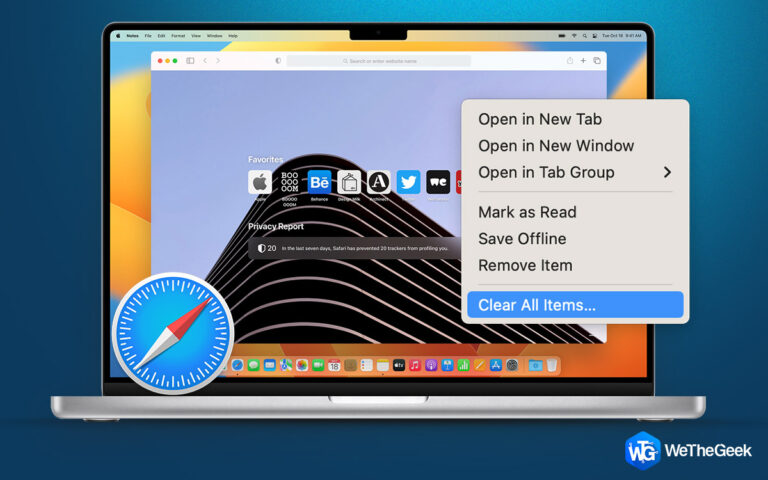[Solved] В настоящее время вы не используете дисплей, подключенный к графическому процессору NVIDIA
Если вы когда-либо использовали графическую карту Nvidia на своем настольном компьютере, вы знаете об ошибке «В настоящее время не используется дисплей, подключенный к графическому процессору Nvidia». Пользователи чаще всего выбирают видеокарты из продуктов NVIDIA. Между тем, несколько пользователей недавно подняли проблему с настройками дисплея графических карт NVIDIA.
Это сообщение об ошибке обычно появляется при попытке открыть настройки графики NVIDIA. Если при запуске панели управления NVIDIA появляется сообщение об ошибке «В настоящее время не используется дисплей, подключенный к графическому процессору Nvidia», не паникуйте; мы вас прикрыли.
Читайте также: Как исправить графическую карту NVIDIA, не обнаруженную в Windows 11
Но что это значит? Стоит ли беспокоиться об этом сообщении об ошибке? Указывает ли это на серьезные проблемы с вашей видеокартой? К счастью, нет. Это просто предупреждение от Windows, которое определяет, когда дискретная видеокарта не используется. Читайте дальше, чтобы узнать больше об этой ошибке и о том, как исправить эту ошибку раз и навсегда.
Причины, вызывающие ошибку «В настоящее время не используется дисплей, подключенный к графическому процессору Nvidia»
Понимание потенциальных причин проблемы с панелью управления NVIDIA имеет решающее значение, прежде чем переходить к возможным исправлениям. Итак, взгляните на некоторые возможные причины этой ошибки.
- Возможно, кабель монитора/дисплея неправильно подключен к портам дисплея графического процессора или подключен неправильно.
- Эта проблема может возникнуть, если графический драйвер NVIDIA на вашем ПК поврежден или отсутствует.
- Возможно, графический процессор не активирован для дисплея или службы графического процессора ПК отключены.
Читайте также: Как исправить ноутбук, не использующий графический процессор
Теперь давайте перейдем к исправлениям вышеуказанной проблемы.
Как исправить ошибку «В настоящее время не используется дисплей, подключенный к графическому процессору Nvidia»
Это не является серьезной проблемой и не означает, что ваша видеокарта вышла из строя. Как правило, это просто предупреждение, информирующее вас о том, что вы подключили свой монитор к неправильной видеокарте или что с вашим компьютером связано что-то еще, что может отнимать мощность у графического процессора.
Выполняйте эти исправления шаг за шагом, чтобы вы могли снова использовать свою видеокарту Nvidia.
Читайте также: Пошаговое руководство по откату драйверов NVIDIA в Windows 10
Исправление 1. Убедитесь, что кабель монитора правильно подключен к правильному порту дисплея графического процессора.
Невероятно, но это одно из самых простых средств, которое может быть таким же простым, как подключение кабеля дисплея к соответствующему порту дисплея графического процессора. Это в основном предназначено для пользователей настольных компьютеров с процессорами со встроенной графикой. Некоторые люди допускают ошибку, подключая кабель дисплея к материнской плате, а не к самой карте графического процессора. Дискретная графическая карта игнорируется, поскольку вместо нее дисплей использует интегрированную графику.
Если вы относитесь к тем пользователям, которым неудобно пользоваться своим оборудованием, поговорите со специалистом, чтобы он проверил его. После завершения проверьте, была ли устранена ошибка «В настоящее время не используется дисплей, подключенный к графическому процессору Nvidia».

Следующие шаги можно использовать, чтобы определить, какой графический процессор использует ваш дисплей:
- Нажмите кнопку «Windows», введите «Настройки» и нажмите «Открыть», чтобы запустить «Настройки Windows».

- Затем нажмите «Экран», прокрутите немного вниз и в разделе «Связанные настройки» выберите «Дополнительные настройки».


- Здесь вы можете найти графический процессор вашего дисплея в разделе «Информация о дисплее».

Читайте также: Как обновить драйвер видеокарты NVIDIA GeForce?
Исправление 2: отключить автоматическое обновление драйверов графического процессора
- Нажмите кнопку «Windows», затем введите «Просмотреть дополнительные параметры системы» и нажмите «Открыть».

- Выберите вкладку «Оборудование» и нажмите «Параметры установки устройства».

- Появится всплывающее окно настроек установки устройства, выберите из него вариант «Нет» и нажмите кнопку «Сохранить изменения».

- Нажмите кнопку OK в поле «Свойства системы», чтобы завершить процедуру.

Исправление 3. Обновите драйверы графического процессора Nividia.
Следующий шаг — убедиться, что ваши драйверы графического процессора Nvidia являются последними. Однако вы можете вручную обновить драйверы NVIDIA через официальный сайт компании. Этот подход требует, чтобы знающие, квалифицированные люди искали и загружали соответствующие драйверы. Использование полностью автоматизированного приложения для обновления драйверов — это простой способ обновить драйверы графического процессора NVIDIA.
Расширенное обновление драйверов by Systweak Software может автоматически обновлять драйверы, если у вас нет времени, терпения или возможности сделать это вручную. Ваш ПК/ноутбук будет мгновенно распознан Advanced Driver Updater, который затем найдет соответствующие драйверы. Вам не обязательно знать, какую именно ОС использует ваш компьютер; вам не нужно загружать неправильный драйвер, и вам не нужно беспокоиться о его неправильной установке. Advanced Driver Updater управляет всем.
Это гораздо более быстрый подход по сравнению с использованием диспетчера устройств для обновления драйверов. Выполните следующие действия, чтобы обновить драйверы графического процессора Nvidia с помощью Advanced Driver Updater.
- Загрузите и установите Advanced Driver Updater, нажав на него.
- После установки дважды щелкните значок ADU, чтобы запустить его.

- Чтобы начать сканирование, нажмите кнопку «Начать сканирование сейчас».

- Выберите «Обновить все», чтобы устранить любые проблемы с драйверами, если вы являетесь зарегистрированным пользователем. Если нет, и вы используете бесплатную пробную версию, вы должны обновлять драйверы по одному, выбирая «Обновить драйвер» для каждого устаревшего драйвера.

- После обновления драйверов графического процессора Nvidia проверьте, сохраняется ли проблема.
Читайте также: Как оптимизировать панель управления NVIDIA для игр
Подводя итог
Таким образом, шаг за шагом следуя этим вышеизложенным методам, вы можете легко исправить эту ошибку «В настоящее время не используется дисплей, подключенный к графическому процессору Nvidia». Расскажите нам, какой из следующих подходов работал лучше всего для вас. Пожалуйста, поделитесь с нами своим опытом. И если у вас есть какие-либо ценные предложения или вопросы, не стесняйтесь оставлять их в комментариях ниже. Мы хотели бы получить от вас ответ.